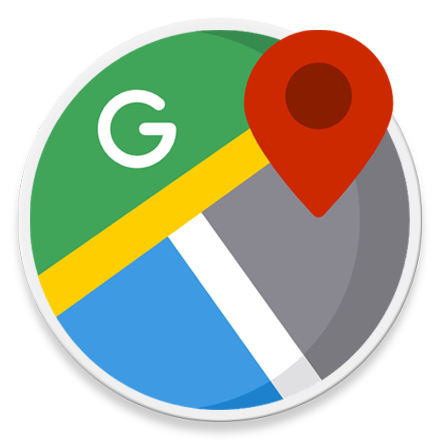Google 지도 ‘위치 공유’ 기능을 사용하면 자녀가 외출 시 위험한 장소에 머무르고 있는 건 아닌지, 언제 집에 도착하는지 실시간으로 위치를 확인할 수 있습니다.
사랑하는 가족의 안전을 위해 위치를 찾는 것뿐만 아니라, 친구와 해외 여행을 떠날 때 낯선 곳에서 서로의 위치를 공유하고, 확인할 수 있는 등 다양한 목적으로 사용할 수 있습니다. 국내에서는 구글 지도에서 길찾기 기능을 사용할 수 없는 등 제한적입니다.
그러나 해외에서는 현재 친구의 위치를 확인하고 이동할 수 있도록 길안내도 받을 수 있어 해외여행 시 사용하면 매우 유용합니다.
물론 위치 공유라는 서비스의 편리함은 인정되지만, 개인정보 유출 및 정보 공개로 인한 범죄 가능성도 무시할 수 없습니다.
그러나 Google은 해당 서비스를 오랫동안 제공하고 있으며, 관련 문제에 대한 위험성도 나름 대비하고 있으므로 큰 문제는 없을 것으로 보입니다.
Google 지도에서 실시간 내 위치를 가족과 친구에게 공유하는 방법
구글 지도에서 실시간 위치를 공유하려면 두 사람 모두 ‘Google 지도’ 모바일 앱이 필요합니다.
Android 또는 iPhone에서 무료로 다운로드 할 수 있으며, 적어도 한 번은 연락처와 자신의 위치 정보를 공유해야 합니다.
Google 지도 위치 공유 링크 전송
먼저 구글 지도에서 공유하려는 상대에게 ‘내 실시간 위치 공유’ 링크를 생성하여 전송합니다.
위치 정보를 공유 받길 원하는 사용자가 먼저 요청하는 방법도 있지만, 자신의 실시간 위치를 친구 및 가족에게 공유하는 방법을 살펴보겠습니다.
STEP 01. 구글 지도 위치 공유 링크 생성
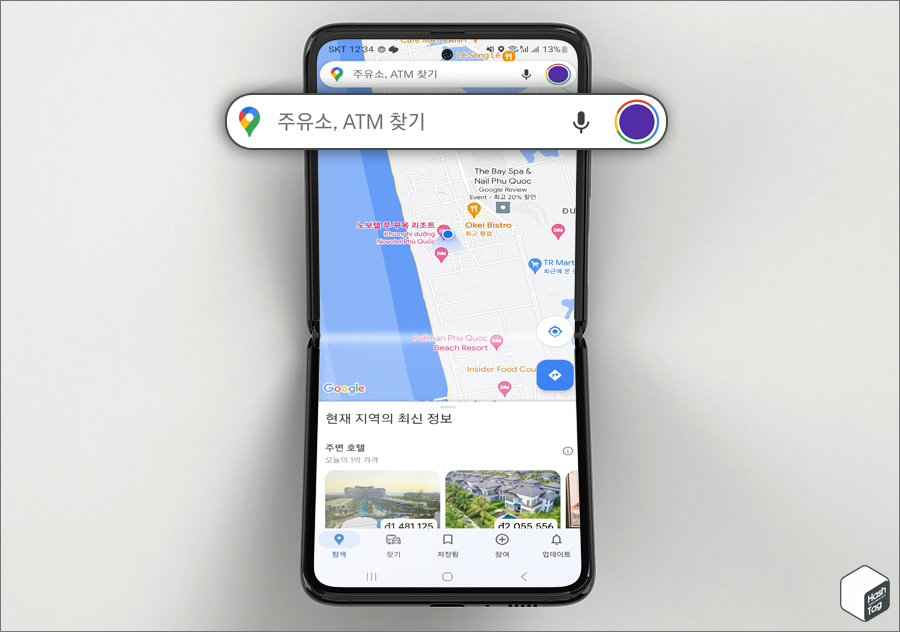
구글 지도 앱을 실행하고 검색 창 옆의 ‘프로필’ 아이콘을 선택합니다.
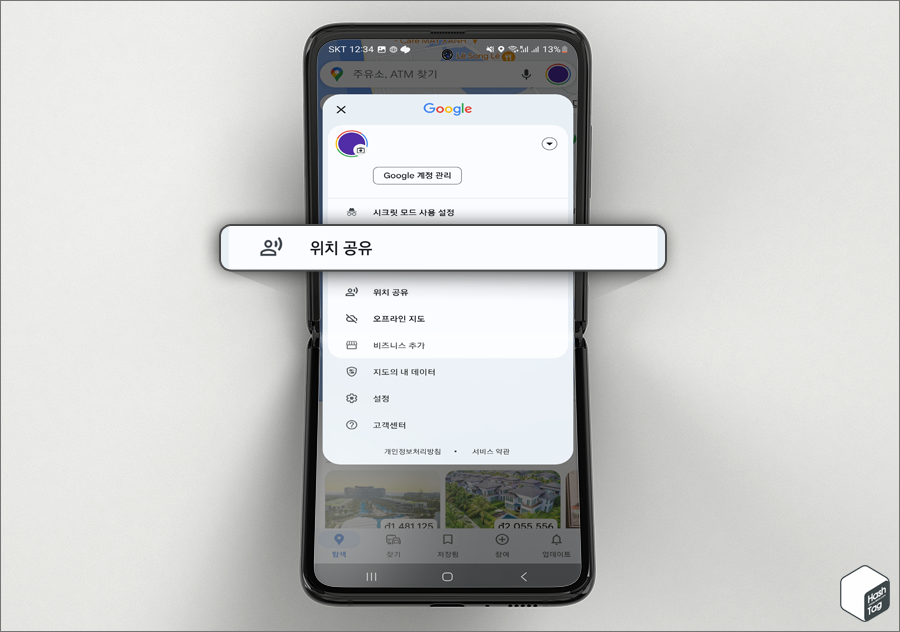
Google 계정 관련 팝업에서 [위치 공유]를 선택합니다.
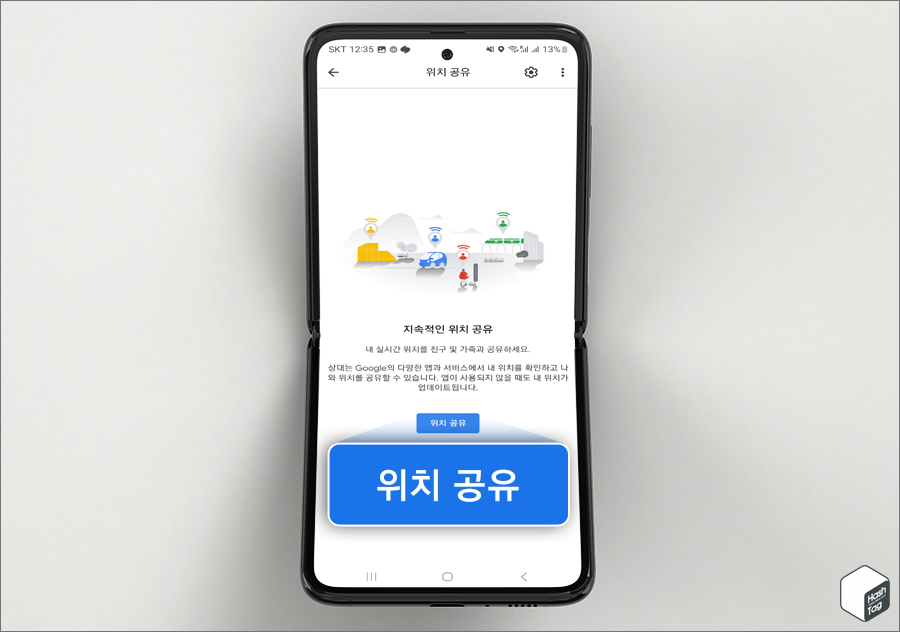
구글 지도 위치 공유 관련 안내 사항을 확인하고 [위치 공유] 버튼을 선택합니다.
내 실시간 위치를 친구 및 가족과 공유할 경우 상대는 지도에서 위치를 확인하고, 공유할 수 있습니다.
또한 앱이 사용되지 않을 때도 내 위치가 업데이트 됩니다.
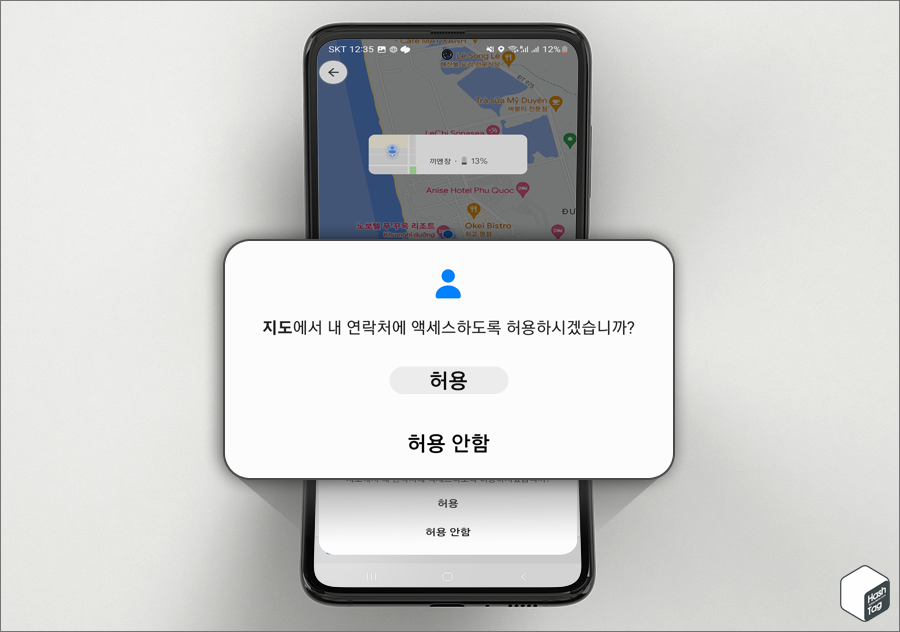
구글 지도는 Google 주소록 및 연락처에 등록된 사용자에 한해서 위치 공유가 가능합니다.
“지도에서 내 연락처에 액세스하도록 허용하시겠습니까?” 팝업에서 [허용]을 선택합니다.
STEP 02. 실시간 위치 공유 시간 설정
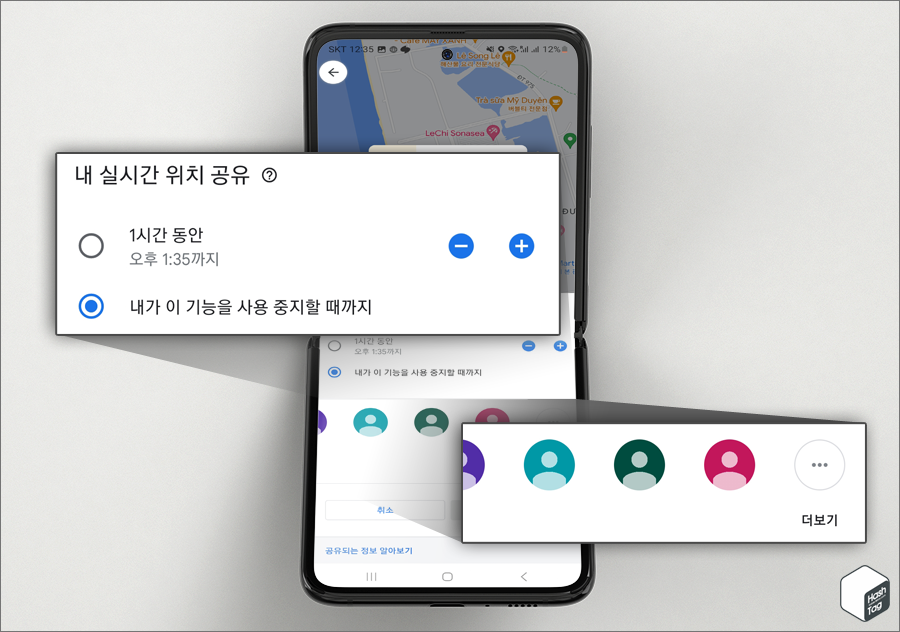
다음으로 내 실시간 위치 공유에 대한 시간(기간)을 설정합니다.
지속적으로 내 실시간 위치를 공유하고 싶다면 “내가 이 기능을 사용 중지할 때까지”를 선택합니다.
1시간이나 2시간 등 정해진 시간 동안만 위치를 공유하고 싶다면, “-/+” 버튼을 눌러 원하는 시간을 설정하여 공유할 수 있습니다.
그런 다음 하단의 연락처를 선택하거나 오른쪽으로 스크롤하고 [더보기]를 눌러 모든 연락처를 볼 수 있습니다.
STEP 03. 위치 공유 링크 전송
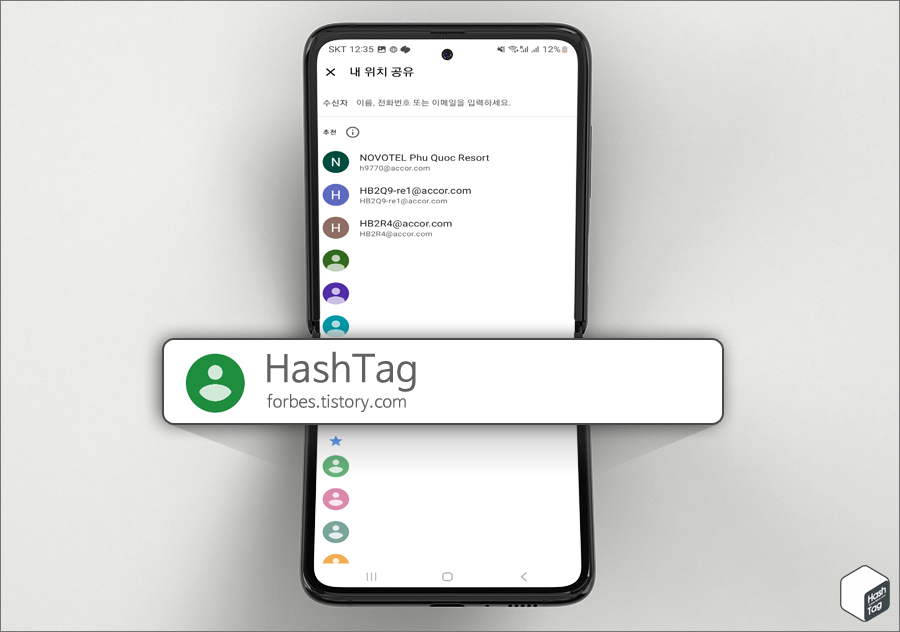
주소록 및 연락처 목록에서 공유하려는 대상자를 선택합니다.
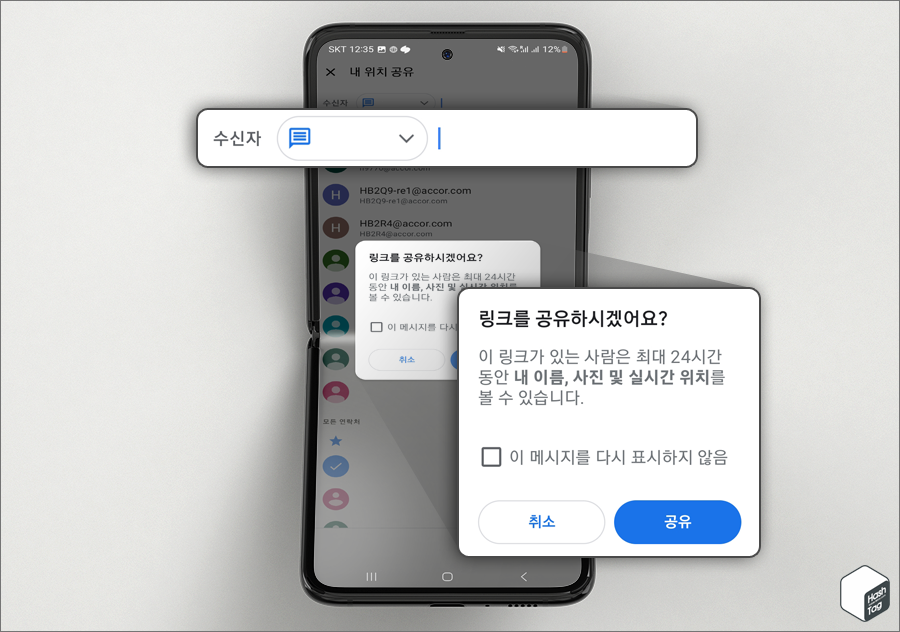
위치 공유 수신자를 선택하면 “이 링크가 있는 사람은 최대 24시간 동안 내 이름, 사진 및 실시간 위치를 볼 수 있습니다.” 링크 공유 관련 안내(주의) 메시지가 열리고, 여기서 [공유] 버튼을 선택합니다.
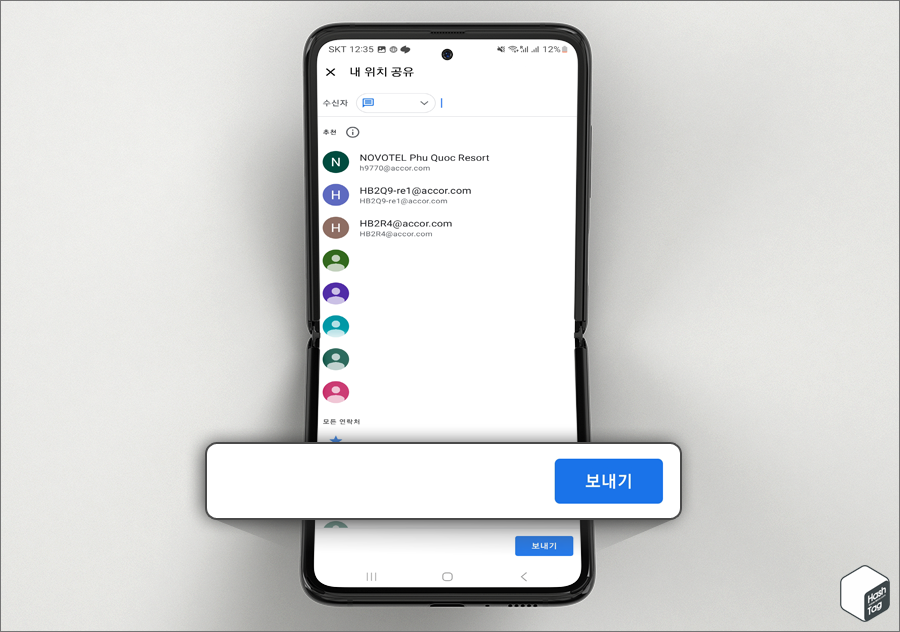
내 위치 공유 수신자는 한 번 여러 명 선택이 가능합니다. 주소록 또는 연락처에서 수신자를 모두 선택한 다음 하단의 [보내기] 버튼을 누릅니다.
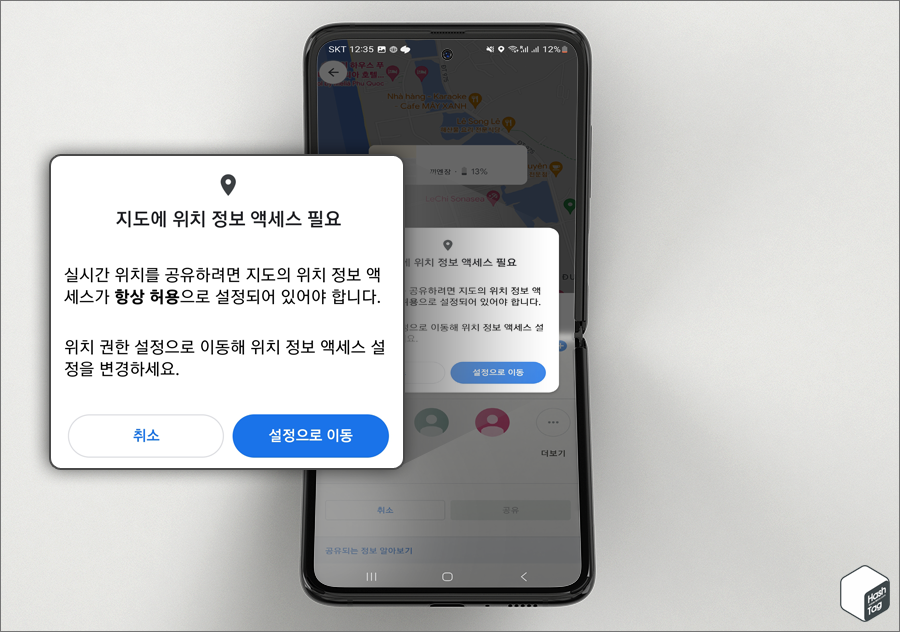
일반적으로 위치 정보를 사용하는 앱의 경우 앱 사용 중에만 허용하는 경우가 대부분입니다.
그러나 구글 지도 앱을 사용하지 않을 때에도 내 위치 정보를 실시간으로 상대방에게 공유하고 싶다면 위치 액세스 권한 설정이 필요합니다.
“지도에 위치 정보 액세스 필요” 팝업이 뜨면 [설정으로 이동]을 선택합니다.
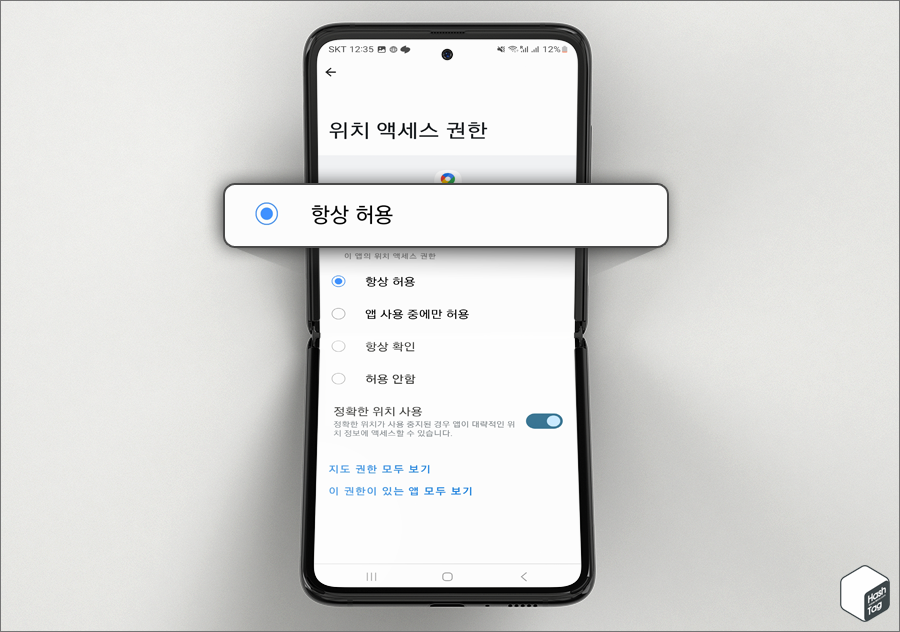
구글 지도의 ‘위치 액세스 권한’ 화면에서 “항상 허용”을 선택합니다.
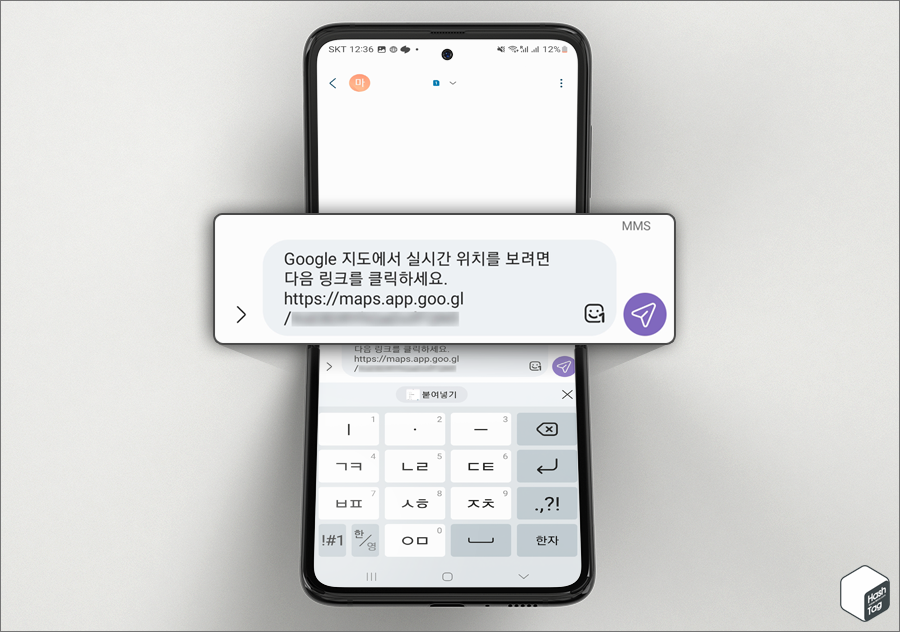
자동으로 생성된 Google 지도 실시간 위치 공유 링크 문자 메시지를 전송합니다.
공유 받은 위치 공유 링크 확인
누군가 내가 요청한 위치 공유에 동의하거나 상대방이 전송한 링크를 통해 모바일 기기의 구글 지도에서 현재 위치를 쉽게 찾을 수 있습니다.
STEP 01. 위치 공유 링크 SMS 수신
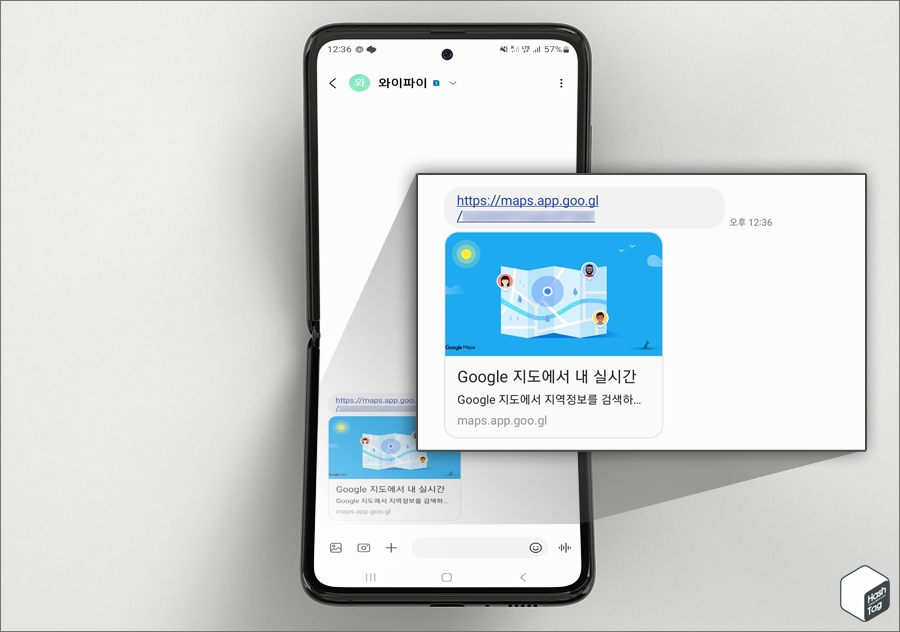
문자 또는 이메일로 수신한 구글 지도 위치 공유 링크를 선택합니다.
STEP 02. 구글 지도 앱에서 위치 확인
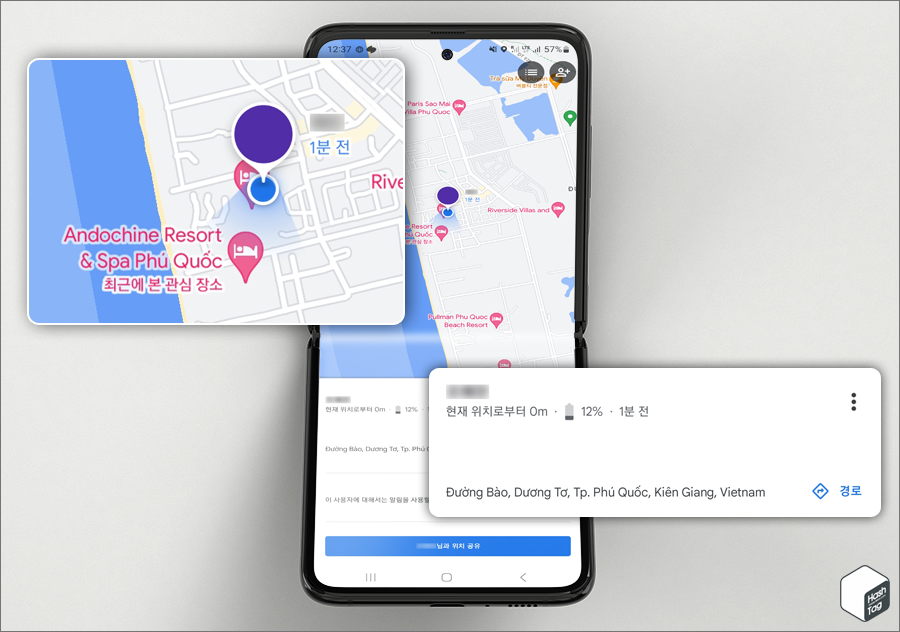
문자 또는 이메일로 공유된 링크를 선택하면 구글 지도 앱이 열리고 위치를 확인, 추적할 수 있습니다.
참고로 해당 링크가 아닌 구글 지도 앱에서 직접 위치를 확인하고 싶다면, 상단의 ‘프로필’ 아이콘을 누르고 [위치 공유]를 선택하면 지도 하단에 나와 위치를 공유하는 연락처가 표시됩니다.
위치에 대한 세부 정보를 보거나 길을 찾거나 지도에서 해당 지점을 보려면 표시된 연락처를 선택합니다.
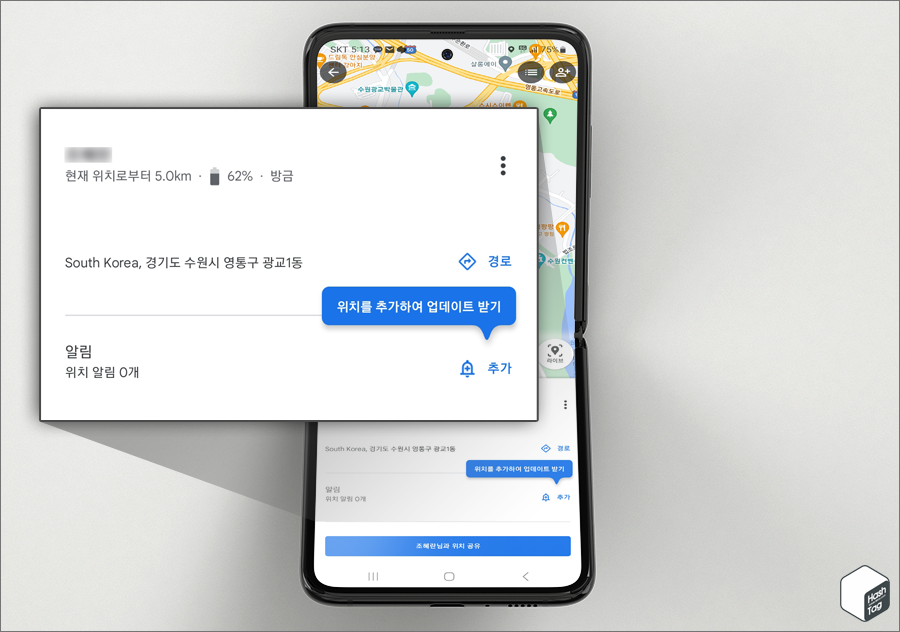
공유된 연락처를 선택하면 “현재 위치로부터 5.0km” 즉, 얼마나 떨어진 곳에 위치하고 있는지에 대한 정보는 물론이고 현재 휴대전화 배터리 용량까지 확인할 수 있습니다.
또한 특정 지역에 대한 ‘위치 알림’ 기능도 사용할 수 있는데, 자녀가 학교에 등하교 할 때 알림을 받을 수 있는 범위 지정도 가능합니다.
STEP 03. 위치 알림 추가 설정
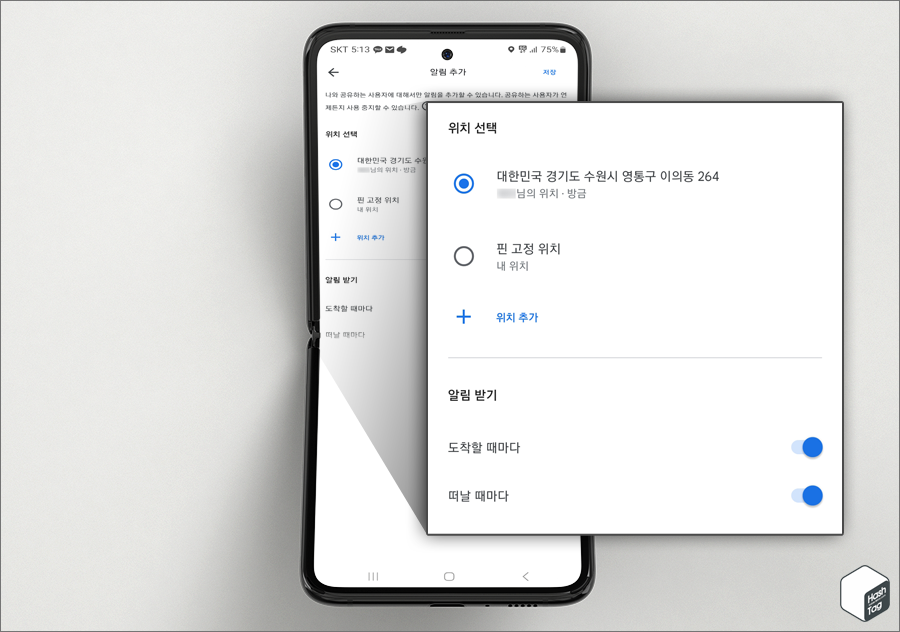
위치 알림은 지정된 위치를 도착할 때마다, 떠날 때마다 알림을 받을 수 있는 기능입니다.
예를 들어 어린 자녀가 학교에 등교(도착할 때마다) 및 하교(떠날 때마다)하면 알림을 받을 수 있으며, 만약 치매 가족을 돌보고 있는 경우 보호자에게 말없이 집을 나갈 때 알림을 받아, 행여 발생할 수 있는 사고를 미연에 방지할 수도 있는 유용한 기능입니다.
STEP 04. 위치 공유 대상자 숨기기
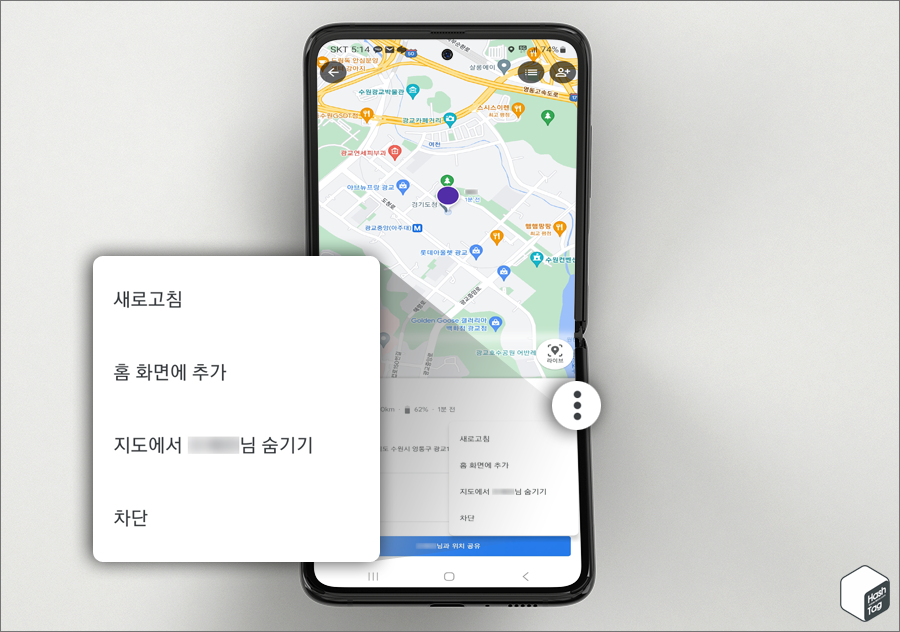
누군가 자신의 위치를 나와 공유했다고 해서 지도에서 항상 그 사람을 보고 싶다는 의미는 아닙니다.
단순히 그들이 안전하다는 것을 이미 알고 있고, 항상 감시 및 추적하려는 목적이 아니면 숨기려는 연락처를 선택하고, 세 개의 점 아이콘을 눌러 “지도에서 OOO님 숨기기”를 선택하여 숨길 수도 있습니다.
이렇게 하면 지도 화면에서는 해당 사용자의 사진 또는 이니셜 아이콘이 표시되지 않지만, 위치 공유 목록에는 계속 표시되고 또 언제든지 숨기기를 해제할 수 있습니다.